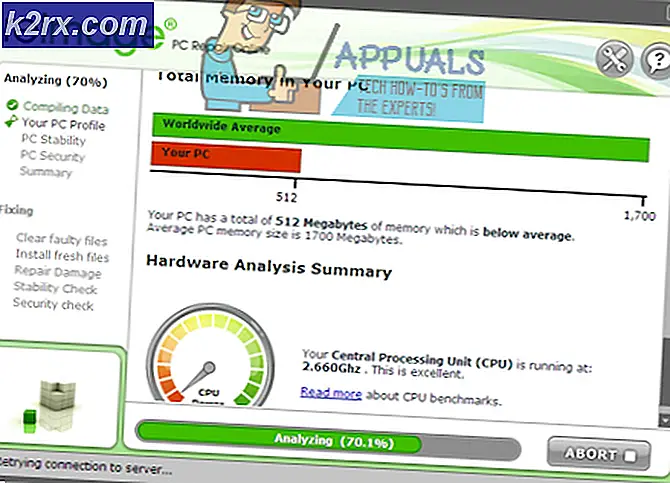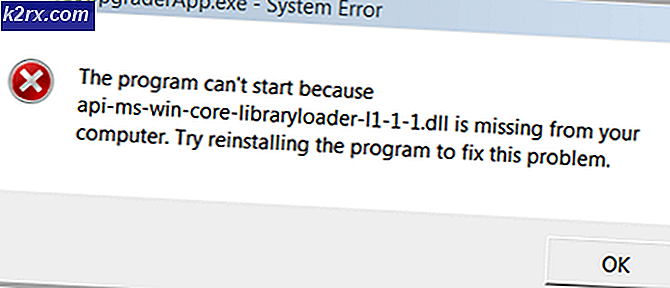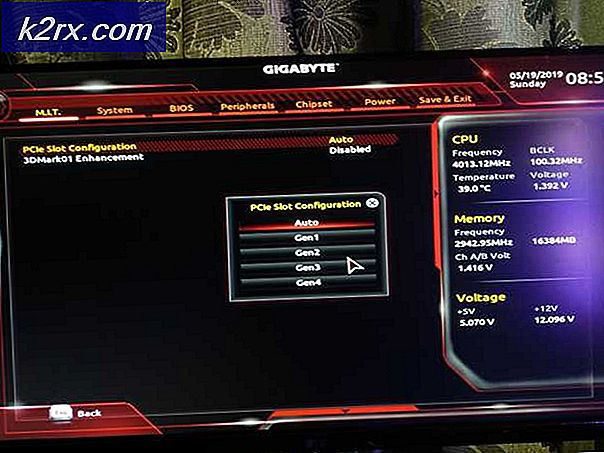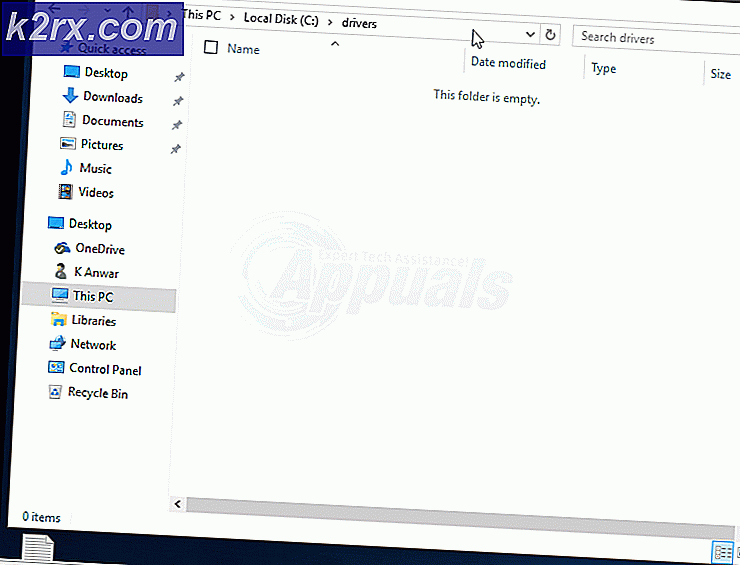Hur fixar jag Disney + Error Code 83?
De Disney + felkod 83 kan uppstå på grund av olika orsaker, inklusive webbläsarinställningar, nätverksanslutning eller ibland en överbelastad server. Den nyligen lanserade streamingtjänsten har vunnit sin popularitet, men det verkar finnas en hel del problem med den. Felkoden visas när du inte lyckas upprätta en anslutning till webbservern. Det nämnda felmeddelandet är inte begränsat till bara stationära användare, utan kan också visas i mobilapplikationen för streamingtjänsten.
Problemet är mest känt för att orsakas på grund av din internetanslutning. Ändå kommer vi att lista alla möjliga orsaker till nämnda fråga som vi har stött på. Detta hjälper dig att få en bättre förståelse för de potentiella orsakerna till nämnda problem. Så utan vidare, låt oss gå in på det.
Vad orsakar Disney + Error Code 83?
Vi gick igenom en serie användarrapporter där upplevelsen har skämts bort för flera användare och räddat en lista över möjliga orsaker till nämnda problem. Här är vad vi hittade:
Nu när du är medveten om de möjliga orsakerna till nämnda problem, låt oss gå in i de lösningar som du kan implementera för att bli av med problemet.
1. Prova en annan webbläsare
När det händer visas felkoden ofta på grund av webbläsaren du använder. Den skyldige i ett sådant fall är din webbläsarkonfiguration och inte webbläsaren själv. Enligt olika rapporter försvinner problemet när webbplatsen besöks i en annan webbläsare. Därför bör du försöka komma åt webbplatsen via en annan webbläsare. Om felet fortfarande finns, betyder det att problemet inte är med din webbläsare utan snarare nätverksanslutningen.
Om problemet försvinner i en annan webbläsare och är begränsat till en specifik webbläsare beror det troligen på dina webbläsarinställningar. Detta inkluderar de olika tillägg som du har installerat i din webbläsare och mer. I ett sådant scenario måste du inaktivera de olika tilläggen du har installerat i din webbläsare och sedan försöka hitta den skyldige. Alternativt kan du också försöka komma åt webbplatsen via Privat eller Inkognito läge där alla tillägg är inaktiverade som standard om du inte har ändrat inställningarna.
När du har hittat det besvärliga tillägget tar du bort det från din webbläsare och försöker sedan komma åt webbplatsen. Om du använder Microsoft Edge kan du också försöka återställa det. För att göra det hänvisas till Återställ Microsoft Edge på Windows 10 artikel redan publicerad på vår webbplats. Om den här lösningen inte fungerar för dig, gå vidare till nästa.
2. Byt nätverksanslutning
Som vi har nämnt tidigare kan problemet också uppstå på grund av den nätverksanslutning som du använder. Om du använder en Publikt nätverk, är det mycket troligt att nätverket orsakar problemet. Detta kan bero på att nätet är ganska belastat och att du därför inte kan få tillräcklig hastighet på grund av vilken anslutningen nekas. Om du står inför problemet med ditt hemnätverk kan du prova nästa lösning nedan.
Om du står inför problemet med Disney +: s mobilapplikation kan du försöka byta nätverk från mobil till WiFi och vice versa. Se om det löser problemet. När det gäller grönt ljus orsakar det specifika nätverket problemet. Här kan du behöva återställa din router, vilket föreslås i nästa lösning.
3. Starta om routern
I vissa fall kan problemet bero på att din IP-adress blockeras av webbservern. Om du kan lösa problemet genom att byta till ett annat nätverk betyder det att något är fel med den tidigare nätverkskonfigurationen. Om nätverket är ditt hemnätverk blir det ett problem. I ett sådant fall kan du försöka starta om routern för att lösa problemet. Om du startar om din router kommer du att tilldela en ny IP-adress och därmed kan du testa din anslutning till webbservern igen. Du kan försöka starta om din router 2-3 gånger bara för att vara på den säkra sidan. I det osannolika scenariot med problemet fortfarande inträffar måste du Återställ din router som återställer alla konfigurationer till standardvärdena. Även om det inte finns något som alla föredrar eftersom det bara blir av med alla nätverkskonfigurationer och återställer allt. För att göra detta finns det en dedikerad knapp på baksidan av routern bredvid Kraft knapp. Du kan behöva trycka på det med ett tunt material i några sekunder för att det ska fungera. Du hittar en mer detaljerad guide om detta i Denna artikel publiceras på vår webbplats.
En av användarna rapporterade att han kunde åtgärda problemet genom att glömma WiFi-referenserna för det problematiska nätverket och sedan ange referenserna igen. Därför bör du också prova detta och se om problemet är löst efter att ha gjort det.
4. Använd en VPN
Användningen av en VPN kan i det här fallet låta lite absurt för dig, men det levererar verkligen. Det finns vissa regioner som är blockerade från åtkomst till Disney + webbservern. I ett sådant scenario måste du tillgripa ett VPN som maskerar din internetanslutning och du kommer helt enkelt att kunna komma åt webbplatsen. Nu finns det massor av VPN-program tillgängliga där ute, men vi föreslår något robust och effektivt som NordVPN som har rapporterats fungera av en användare.